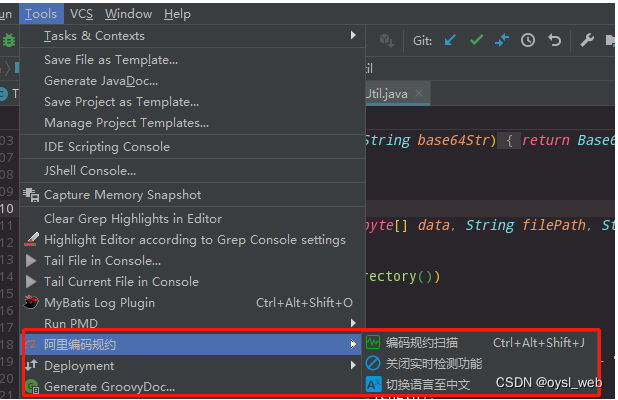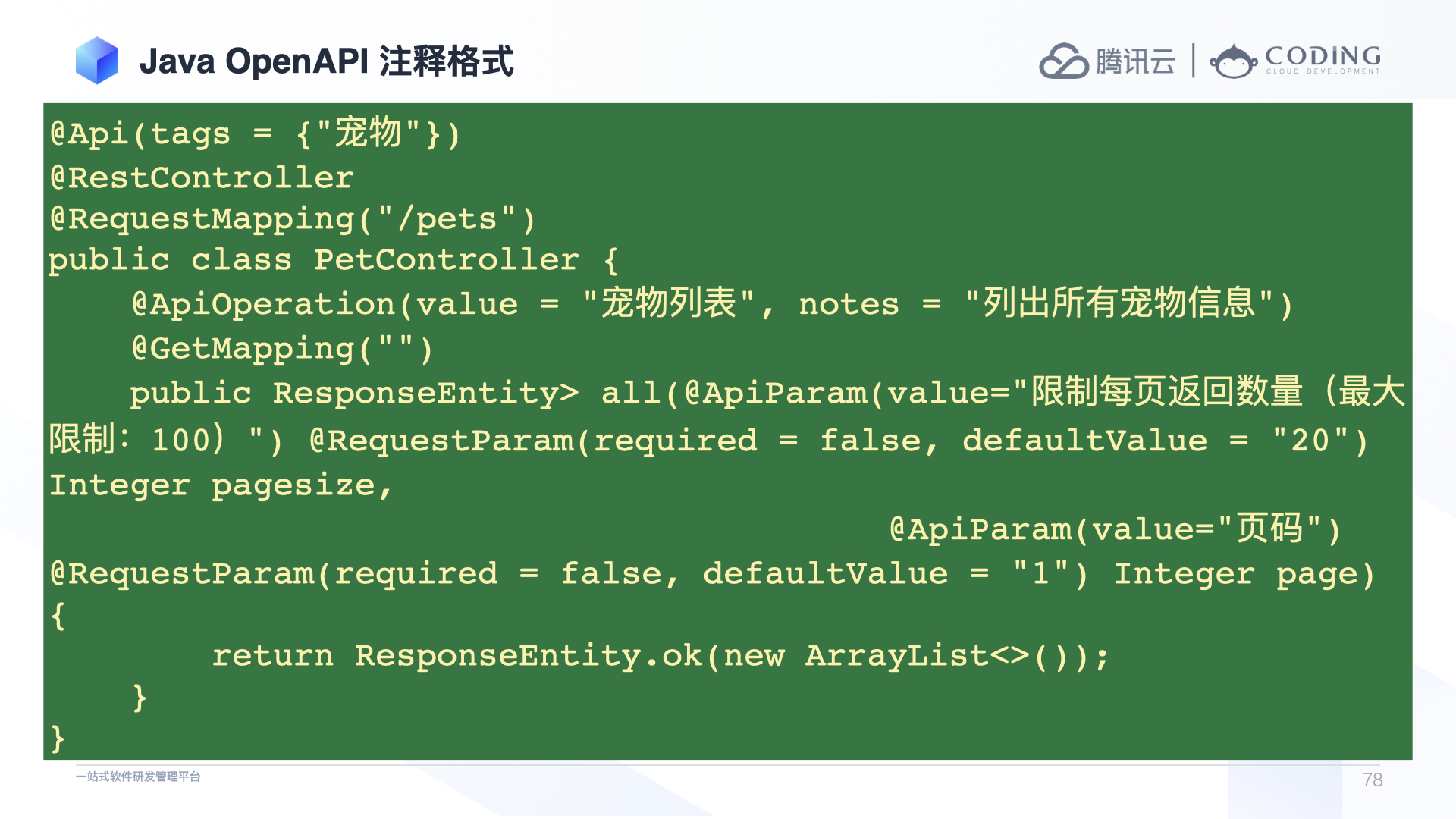什么是Java虚拟机
Java虚拟机(Java Virtual Machine,JVM)是一个虚构出来的计算机,是通过在实际的计算机上仿真模拟各种计算机功能来实现的。它拥有自己完善的硬件架构,如处理器、堆栈、寄存器等,还具有相应的指令系统。Java虚拟机屏蔽了与具体操作系统平台相关的信息,使得Java语言编译程序只需生成在Java虚拟机上运行的目标代码(字节码),就可以在多种平台上不加修改地运行。Java虚拟机在执行字节码时,实际上最终还是把字节码解释成具体平台上的机器指令执行910。
Java虚拟机的重要性

Java语言的一个非常重要的特点就是与平台的无关性,而使用Java虚拟机是实现这一特点的关键。当一款JAVA程序编写完成之后,需要一款JAVA虚拟机来为开发者模拟各种操作环境,以便高效地完成各种模拟测试,确认软件与电脑设备的适配性1112。
Java虚拟机的下载途径
Oracle官方网站
你可以在浏览器中打开Oracle官方网站的Java下载页面。从这里下载的JDK安装包能保证是官方正版且版本最新。比如可以下载jdk - 8u121 - windows - i586(这是32位的版本,64位请下载x64版本)。安装包下载完成后,双击安装包进行安装,安装路径可以使用默认路径,也可根据自己的需求修改,例如改为D:\Program Files\Java6。
其他正规软件下载平台
像华军软件园、系统之家等正规软件下载平台也提供Java虚拟机的下载。以华军软件园为例,在该网站下载Java虚拟机电脑版2025最新版的步骤如下:
在华军软件园下载该软件,解压之后双击.exe,进入许可证协议,选择“我接受该许可证协议中的条款”,选定之后点击下一步。
进入安装类型,可选经典(内容都定好了,不需再选)或自定义安装,点下一步。
下面装软件,等它装完。
JAVA虚拟机安装完成,点击完成退出向导1114。

Java虚拟机的安装与配置
安装JDK
按上面下载方法拿JDK安装包,双击它安装,按向导提示操作就行。安装时可选默认路径或自己设定路径。
配置环境变量
装完后,要设置环境变量,做法如下:
右键“我的电脑”,点击“属性”。
点击页面左方的“高级系统设置”。
在弹出的对话框里点击“环境变量”。
在弹出的窗口里,找到系统变量的“path”点击“编辑”。
把下载的jdk的bin文件路径复制过来,添加到变量值的最前面,点击“确定”1114。
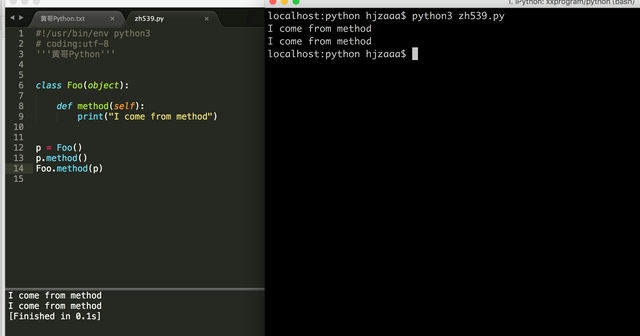
常见问题解答
一个Java虚拟机只能支持一个进程吗?
进程不是运行在Java虚拟机上的,Java虚拟机只有线程PC,没有进程PC。Java虚拟机本身就是一个进程,该进程只支持一个Java程序1114。
Java虚拟机有什么用途?
主要用途是实现Java语言的跨平台性,使得Java程序可以在不同的操作系统上运行,同时方便开发者进行程序的模拟测试1114。
反正,Java虚拟机对Java编程很重要。下载、安装、配置好,你Java编程就上手了。希望这文章能帮上忙,在Java里任你游。